
Wie schalte ich Nachrichten und Interessen in Win11 aus? Einige Benutzer empfinden die Nachrichten- und Interessenfunktionen von Windows 11 als störend. Um dieses Problem zu lösen, hat der PHP-Editor Yuzai diese Anleitung geschrieben, die Ihnen zeigt, wie Sie diese Funktion einfach deaktivieren oder deinstallieren können. Nachrichten und Interessen können durch einfaches Deaktivieren des Widget-Symbols in der Taskleiste deaktiviert werden. Als Nächstes führen wir Sie durch Schritt-für-Schritt-Anleitungen, die Ihnen dabei helfen, lästige Benachrichtigungen und personalisierte Inhalte loszuwerden.
So schließen Sie Informationen in Windows 11
Methode 1.
1. Aufgrund von Systemeinschränkungen gibt es keine Möglichkeit, die beliebte Informationsspalte alleine zu schließen, aber Sie können Schließen Sie das Widget. Öffnen Sie zunächst die Funktion [Widget] über das Widget-Symbol in der Desktop-Taskleiste.
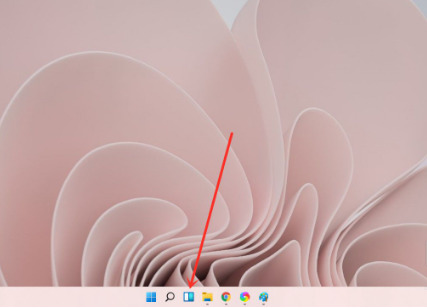
2. Dann sehen Sie hier verschiedene Widget-Funktionen, wie Wetter, Informationen, Fotos usw. Wählen Sie [Informations-Widget] und klicken Sie oben rechts auf [drei Punkte].
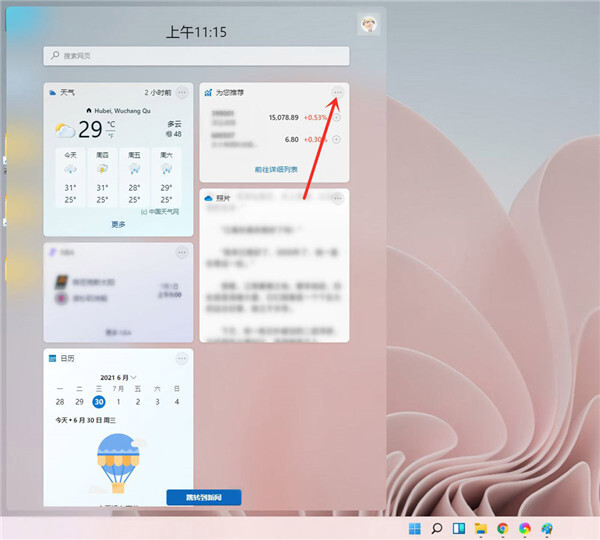
3. Dann öffnet sich ein Fenster, wählen Sie hier [Widget löschen], damit Sie die Informations-Widget-Funktion deaktivieren, das Widget aber trotzdem behalten können.
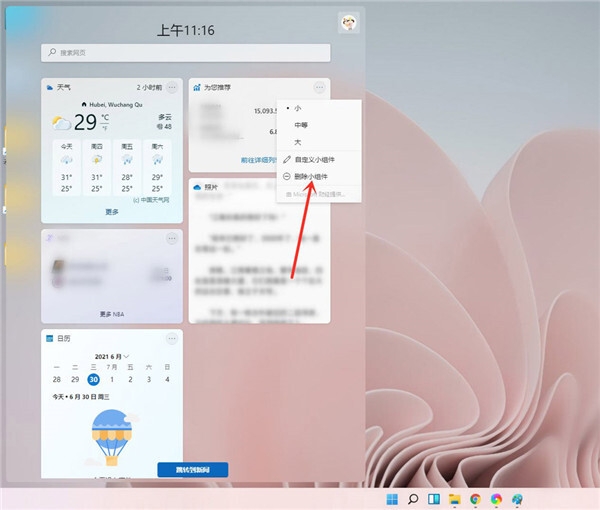
Methode 2,
1 Sie können sich auch für die Deinstallation von Win11-Widgets entscheiden, nicht alle Probleme, wie z. B. die Ressourcennutzung.
2. Um Win11-Widgets zu deinstallieren, müssen wir CMD verwenden. Öffnen Sie die [Eingabeaufforderung] des Windows-Terminals mit Administratorrechten oder führen Sie CMD mit Administratorrechten aus und geben Sie den folgenden Befehl ein: Winget uninstall MicrosoftWindows.Client.WebExperience_cw5n1h2txyewy.
3. Drücken Sie die Eingabetaste und das Win11-Widget wird deinstalliert.
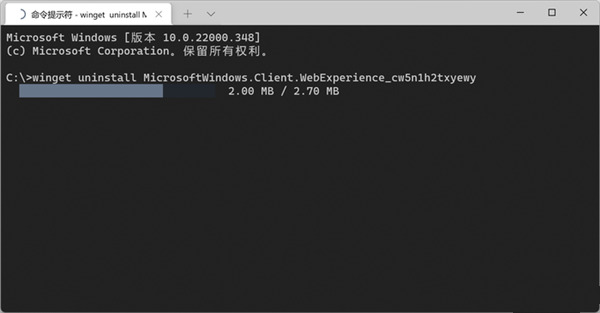
Methode drei:
Oder aktivieren Sie genügend Widgets, um die Informationen zu blockieren, wie im Bild unten gezeigt, sodass Sie die Informationen nicht sehen können, ohne das zu drehen Seite nach unten.
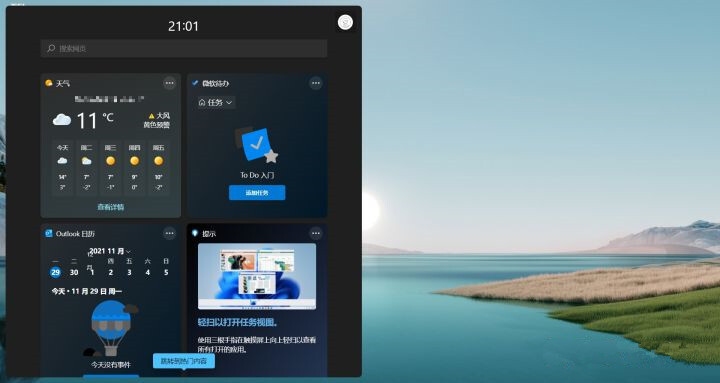
Das obige ist der detaillierte Inhalt vonSo schließen Sie Informationen und Interessen in Windows 11. So schließen Sie Informationen in Windows 11. Für weitere Informationen folgen Sie bitte anderen verwandten Artikeln auf der PHP chinesischen Website!




